Al igual que los sistemas operativos y los navegadores web, la mayoría de los usuarios tienen una fuerte opinión sobre qué motor de búsqueda utilizar. Cuando se trata de capacidades de búsqueda u otras funciones, no hay competencia con Google. No es de extrañar que la mayoría de nosotros utilicemos Google u otros servicios de búsqueda que hacen uso de las capacidades de búsqueda de Google como nuestro principal motor de búsqueda. Sin embargo, el nuevo navegador de Windows 10, Edge, utiliza Bing como su motor de búsqueda predeterminado. Dicho esto, a diferencia de los días de Internet Explorer, no es necesario instalar el plugin del proveedor de búsquedas para cambiar el motor de búsqueda predeterminado en el navegador Edge. Es mucho más refinado. A continuación se explica cómo cambiar el motor de búsqueda predeterminado de Bing a Google en el navegador Edge.
Cambiar el motor de búsqueda predeterminado en Edge
Para cambiar el motor de búsqueda predeterminado en el navegador Edge, no es necesario instalar ningún complemento de Microsoft. En su lugar, el navegador Edge utiliza el estándar Open Search. Esto significa simplemente que puede agregar cualquier motor de búsqueda a Edge siempre y cuando el motor de búsqueda utilice el estándar Open Search.
Antes de poder añadir Google como motor de búsqueda, primero debe abrir la página de búsqueda de Google Google search page . Dado que Google se adhiere al estándar de búsqueda abierta, Edge lo detecta automáticamente y lo añade a la lista de motores de búsqueda.
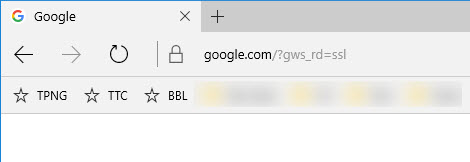
Después de visitar Google, haga clic en el icono del menú que aparece en la esquina superior derecha del navegador.
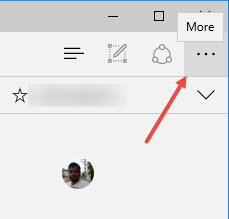
En el menú, seleccione la opción «Ajustes».
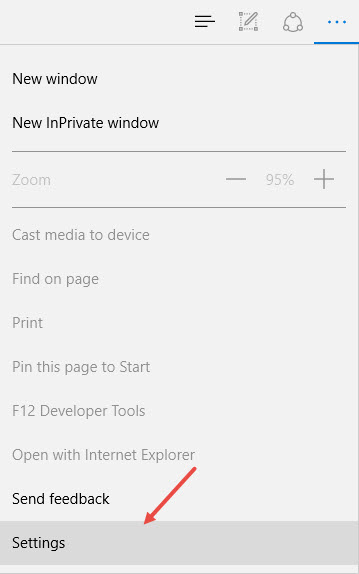
Una vez en la página Configuración, desplácese hacia abajo y haga clic en el botón «Ver configuración avanzada».
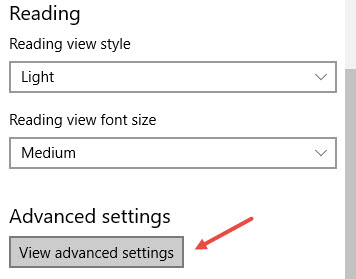
En la página Configuración avanzada, desplácese hacia abajo, busque la opción «Buscar en la barra de direcciones con» y haga clic en el botón «Cambiar».
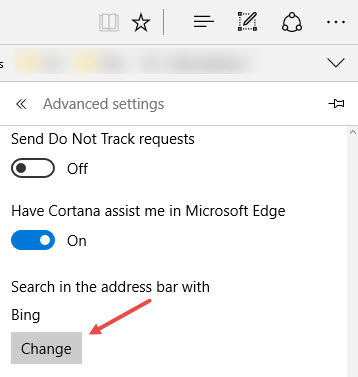
Desde esta página podrá seleccionar el motor de búsqueda por defecto. Como ya has visitado una vez la página de búsqueda de Google, verás la opción «Búsqueda de Google (descubierta)». Selecciónelo y haga clic en el botón «Set as default».
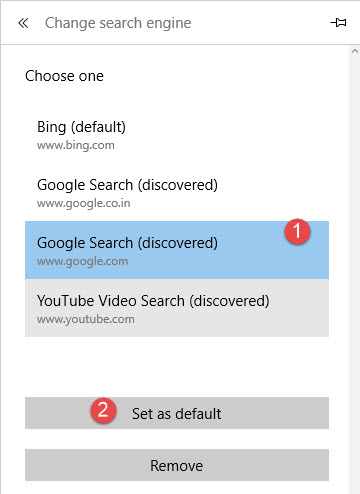
Has cambiado con éxito el motor de búsqueda predeterminado de tu navegador Edge.
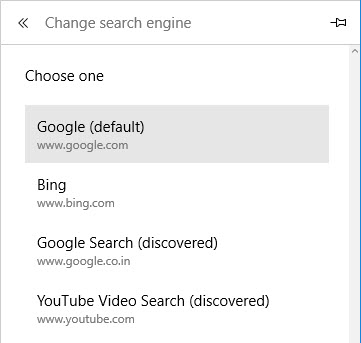
A partir de este momento, cada vez que intente buscar utilizando la barra de direcciones, se le llevará a la página de búsqueda de Google. Puedes añadir otros motores de búsqueda como DuckDuckGo, StartPage, etc., de la misma manera.
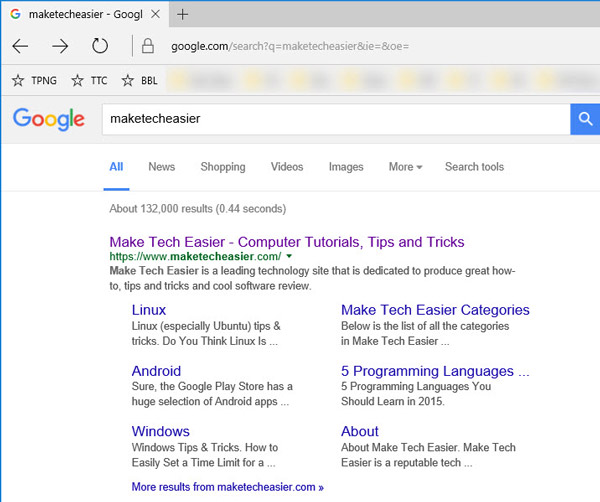
Si alguna vez desea eliminar un motor de búsqueda de la lista, simplemente seleccione el motor de búsqueda y luego seleccione la opción «Eliminar».
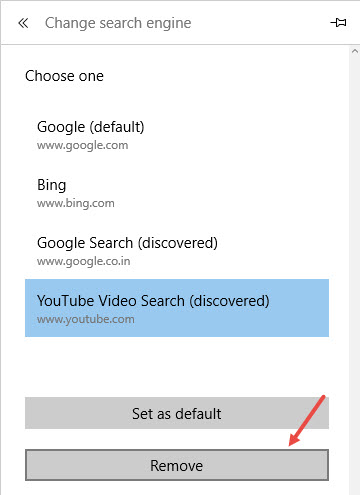
Sin embargo, una cosa a tener en cuenta es que has cambiado el motor de búsqueda predeterminado sólo en el navegador Edge. Por lo tanto, cualquier consulta que haga Cortana sigue siendo impulsada por Bing.
Haz un comentario abajo compartiendo tus pensamientos sobre la nueva forma de añadir un motor de búsqueda predeterminado en el navegador Edge.

